Gemini 2.5 Flash-afbeeldingen: optimale resultaten met de juiste prompts
Gemini 2.5 Flash Image Generatie: De beste resultaten behalen
28 AUG. 2025
Philipp Schmid Developer Relations Engineer
Logan Kilpatrick Group Product Manager
Alisa Fortin Product Manager

Gemini 2.5 Flash Image is ons nieuwste, snelste en meest efficiënte native multimodale model. Wat Gemini 2.5 Flash uniek maakt, is de native multimodale architectuur. Het is vanaf de grond af aan getraind om tekst en afbeeldingen in één enkele, uniforme stap te verwerken. Dit maakt krachtige mogelijkheden mogelijk die verder gaan dan eenvoudige beeldgeneratie, zoals conversationeel bewerken, compositie van meerdere afbeeldingen en logisch redeneren over de inhoud van afbeeldingen.
Hier zijn de belangrijkste dingen die u kunt doen:
-
Tekst-naar-afbeelding: Genereer afbeeldingen van hoge kwaliteit op basis van eenvoudige of complexe tekstbeschrijvingen.
-
Afbeelding + tekst-naar-afbeelding (bewerking): Geef een afbeelding op en gebruik tekstprompts om elementen toe te voegen, te verwijderen of te wijzigen, de stijl te veranderen of kleuren aan te passen.
-
Meerdere afbeeldingen naar afbeelding (compositie & stijltransfer): Gebruik meerdere invoerbeelden om een nieuwe scène te componeren of de stijl van het ene beeld naar het andere over te brengen.
-
Iteratieve verfijning: Voer een gesprek om uw afbeelding geleidelijk te verfijnen over meerdere beurten, waarbij kleine aanpassingen worden aangebracht.
-
Tekstweergave: Genereer afbeeldingen die duidelijke en goed geplaatste tekst bevatten, ideaal voor logo’s, diagrammen en posters.
Deze handleiding leert u hoe u prompts schrijft en instructies geeft die betere resultaten opleveren van Gemini 2.5 Flash. Het begint allemaal met één fundamenteel principe:
Beschrijf de scène, vermeld niet alleen trefwoorden. De belangrijkste kracht van het model is het diepe taalbegrip. Een beschrijvende alinea zal bijna altijd een betere, meer samenhangende afbeelding opleveren dan een eenvoudige lijst met losse woorden. U kunt deze proberen met code uit de officiële documentatie of direct beginnen met het maken van afbeeldingen in Google AI Studio.
Afbeeldingen maken van tekst
De meest gebruikelijke manier om een afbeelding te genereren is door te beschrijven wat u wilt zien.
1. Fotorealistische scènes
Voor realistische afbeeldingen, denk als een fotograaf. Het vermelden van camerastandpunten, lens-typen, belichting en fijne details zal het model leiden naar een fotorealistisch resultaat.
Sjabloon:
Een fotorealistische [opnametype] van [onderwerp], [actie of expressie], geplaatst in [omgeving]. De scène wordt verlicht door [belichtingsbeschrijving], waardoor een [sfeer] atmosfeer ontstaat. Vastgelegd met een [camera/lens details], met nadruk op [belangrijke texturen en details]. De afbeelding moet in een [aspect ratio] formaat zijn.
Voorbeeldprompt:
Een fotorealistisch close-up portret van een oudere Japanse keramist met diepe, door de zon geëtste rimpels en een warme, wijze glimlach. Hij inspecteert zorgvuldig een vers geglazuurde theekom. De setting is zijn rustieke, zonnig atelier. De scène wordt verlicht door zacht, gouden uur licht dat door een raam stroomt, waardoor de fijne textuur van de klei wordt benadrukt. Vastgelegd met een 85mm portretlens, resulterend in een zachte, wazige achtergrond (bokeh). De algehele stemming is sereen en meesterlijk. Verticale portretoriëntatie.
Voorbeeld output:

Een fotorealistisch close-up portret van een oudere Japanse keramist…
2. Gestileerde illustraties & stickers
Om stickers, iconen of assets voor uw projecten te maken, wees expliciet over de stijl en vergeet niet om een witte achtergrond aan te vragen als u die nodig hebt.
Sjabloon:
Een [stijl] sticker van een [onderwerp], met [belangrijkste kenmerken] en een [kleurenpalet]. Het ontwerp moet [lijnstijl] en [schaduwstijl] hebben. De achtergrond moet wit zijn.
Voorbeeldprompt:
Een kawaii-stijl sticker van een vrolijke rode panda die een kleine bamboehoed draagt. Hij knabbelt aan een groen bamboeblad. Het ontwerp heeft dikke, schone contouren, eenvoudige cel-shading en een levendig kleurenpalet. De achtergrond moet wit zijn.
Voorbeeld output:

Een kawaii-stijl sticker van een vrolijke rode panda…
3. Nauwkeurige tekst in afbeeldingen
Gemini 2.5 Flash Image kan tekst in afbeeldingen weergeven. Wees duidelijk over de exacte tekst die u wilt, beschrijf het lettertype en stel het algemene ontwerp in.
Sjabloon:
Maak een [beeldtype] voor [merk/concept] met de tekst “[tekst weer te geven]” in een [lettertype]. Het ontwerp moet [stijlbeschrijving] zijn, met een [kleurenschema].
Voorbeeldprompt:
Maak een modern, minimalistisch logo voor een koffiezaak genaamd ‘The Daily Grind’. De tekst moet in een schoon, vet, sans-serif lettertype staan. Het ontwerp moet een eenvoudig, gestileerd icoon van een koffieboon bevatten dat naadloos in de tekst is geïntegreerd. Het kleurenschema is zwart en wit.
Voorbeeld output:

Maak een modern, minimalistisch logo voor een koffiezaak genaamd ‘The Daily Grind’…
4. Product mockups & commerciële fotografie
Maak schone, professionele productopnames voor e-commerce, reclame of branding.
Sjabloon:
Een hoge-resolutie, studio-verlichte productfoto van een [productbeschrijving] op een [achtergrond oppervlak/beschrijving]. De belichting is een [belichtingsopstelling, bijv. driepunts softbox opstelling] om [belichtingsdoel] te bereiken. De camerahoek is een [hoektype] om [specifieke eigenschap] te laten zien. Ultra-realistisch, met scherpe focus op [belangrijk detail]. [Aspect ratio].
Voorbeeldprompt:
Een hoge-resolutie, studio-verlichte productfoto van een minimalistische keramische koffiemug in mat zwart, gepresenteerd op een gepolijst betonoppervlak. De belichting is een driepunts softbox opstelling die is ontworpen om zachte, diffuse highlights te creëren en harde schaduwen te elimineren. De camerahoek is een licht verhoogde 45-graden opname om de strakke lijnen te laten zien. Ultra-realistisch, met scherpe focus op de stoom die uit de koffie opstijgt. Vierkante afbeelding.
Voorbeeld output:

Een hoge-resolutie, studio-verlichte productfoto van een minimalistische keramische koffiemug…
5. Minimalistisch & negatieve ruimte ontwerp
Maak achtergronden voor websites, presentaties of marketingmaterialen waar u van plan bent tekst overheen te plaatsen.
Sjabloon:
Een minimalistische compositie met een enkel [onderwerp] dat zich in de [rechtsonder/linksboven/etc.] van het frame bevindt. De achtergrond is een uitgestrekt, leeg [kleur] canvas, waardoor er veel negatieve ruimte ontstaat. Zachte, subtiele belichting. [Aspect ratio].
Voorbeeldprompt:
Een minimalistische compositie met een enkel, delicaat rood esdoornblad dat zich rechtsonder in het frame bevindt. De achtergrond is een uitgestrekt, leeg off-white canvas, waardoor er veel negatieve ruimte voor tekst ontstaat. Zachte, diffuse belichting van linksboven. Vierkante afbeelding.
Voorbeeld output:

Een minimalistische compositie met een enkel, delicaat rood esdoornblad…
6. Sequentiële kunst (strip paneel / storyboard)
Creëer boeiende visuele verhalen, paneel voor paneel, ideaal voor het ontwikkelen van storyboards, strips of elke vorm van sequentiële kunst door te focussen op duidelijke scènebeschrijvingen.
Sjabloon:
Een enkel stripverhaalpaneel in een [kunststijl] stijl. Op de voorgrond, [karakterbeschrijving en actie]. Op de achtergrond, [omgevingsdetails]. Het paneel heeft een [dialoog/bijschriftvak] met de tekst “[Tekst]”. De belichting creëert een [stemming] stemming. [Aspect ratio].
Voorbeeldprompt:
Een enkel stripverhaalpaneel in een grimmige, noir kunststijl met hoog contrast zwart-wit inkt. Op de voorgrond staat een detective in een trenchcoat onder een flikkerende lantaarnpaal, terwijl de regen op zijn schouders valt. Op de achtergrond reflecteert het neonlicht van een desolate bar in een plas. Een bijschriftvak bovenaan luidt “De stad was een moeilijke plek om geheimen te bewaren.” De belichting is hard, waardoor een dramatische, sombere stemming ontstaat. Liggend.
Voorbeeld output:

Een enkel stripverhaalpaneel in een grimmige, noir kunststijl…
Afbeeldingen bewerken met tekst
Dit is waar de multi-modaliteit van Gemini 2.5 Flash Image echt schittert. U kunt een of meer afbeeldingen samen met uw tekstprompts opgeven voor bewerken, compositie en stijltransfer.
1. Afbeelding bewerken: Elementen toevoegen & verwijderen
Geef een afbeelding op en beschrijf eenvoudigweg de gewenste wijziging. Het model analyseert de stijl, belichting en het perspectief van de originele afbeelding om de bewerking er natuurlijk uit te laten zien en de consistentie van het karakter te behouden over een reeks afbeeldingen.
Sjabloon:
Met behulp van de opgegeven afbeelding van [onderwerp], gelieve [toe te voegen/te verwijderen/te wijzigen] [element] aan/van de scène. Zorg ervoor dat de wijziging [beschrijving van hoe de wijziging moet worden geïntegreerd] is.
Voorbeeldprompt:
Met behulp van de opgegeven afbeelding van mijn kat, voeg een kleine, gebreide tovenaarshoed op zijn hoofd toe. Zorg ervoor dat het er comfortabel uitziet en past bij de zachte belichting van de foto.
Voorbeeld input & output:
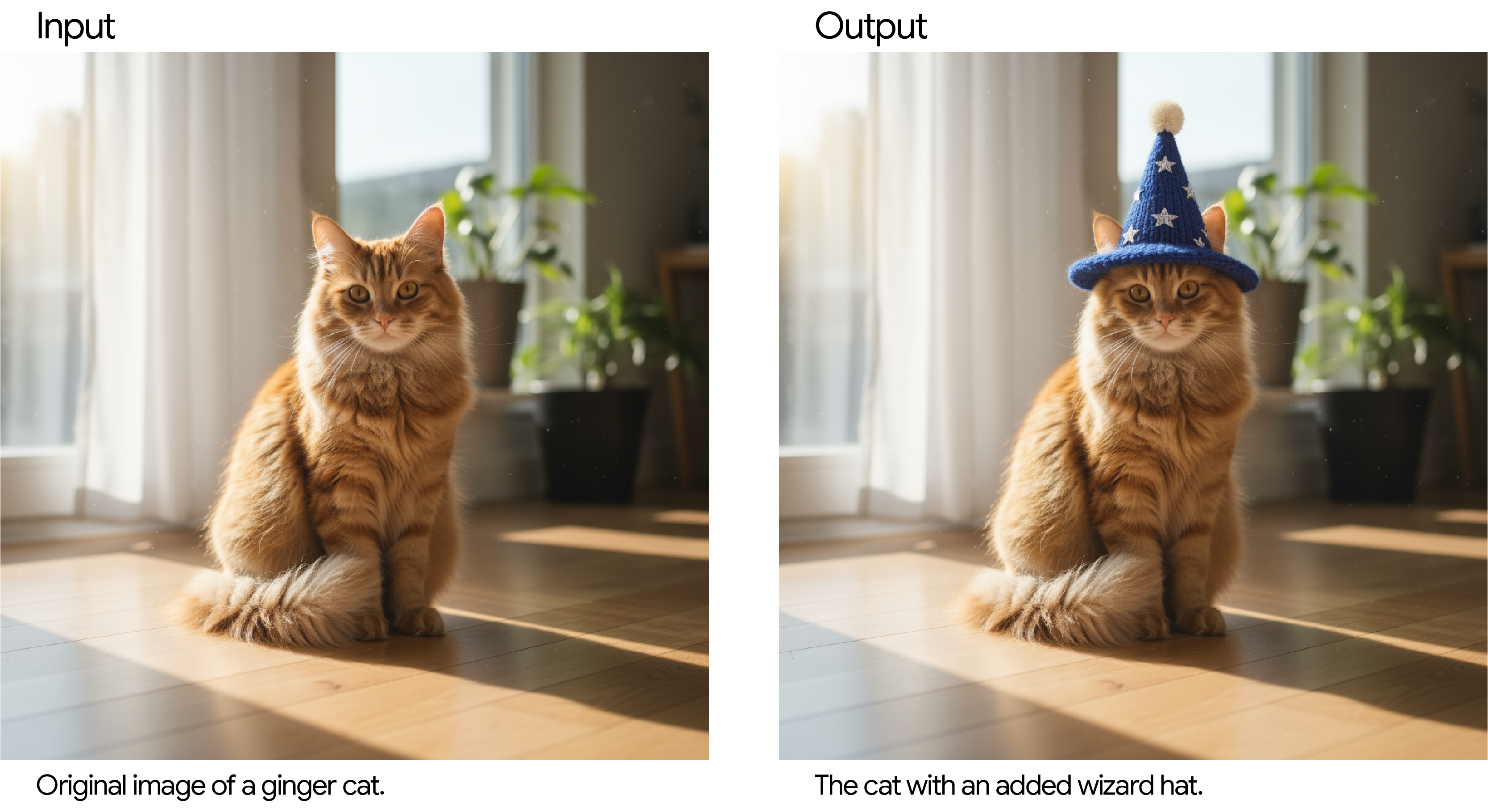
2. Inpainting: een specifiek gebied bewerken
U kunt Gemini 2.5 Flash Image conversationeel vertellen om slechts één deel van een afbeelding te bewerken terwijl de rest volledig onaangetast blijft.
Sjabloon:
Gebruik de opgegeven afbeelding en verander alleen het [specifieke element] in [nieuw element/beschrijving]. Houd alles anders in de afbeelding precies hetzelfde, behoud de originele stijl, belichting en compositie.
Voorbeeldprompt:
Gebruik de opgegeven afbeelding van een woonkamer en verander alleen de blauwe bank in een vintage, bruine leren chesterfield bank. Houd de rest van de kamer, inclusief de kussens op de bank en de verlichting, ongewijzigd.
Voorbeeld input & output:
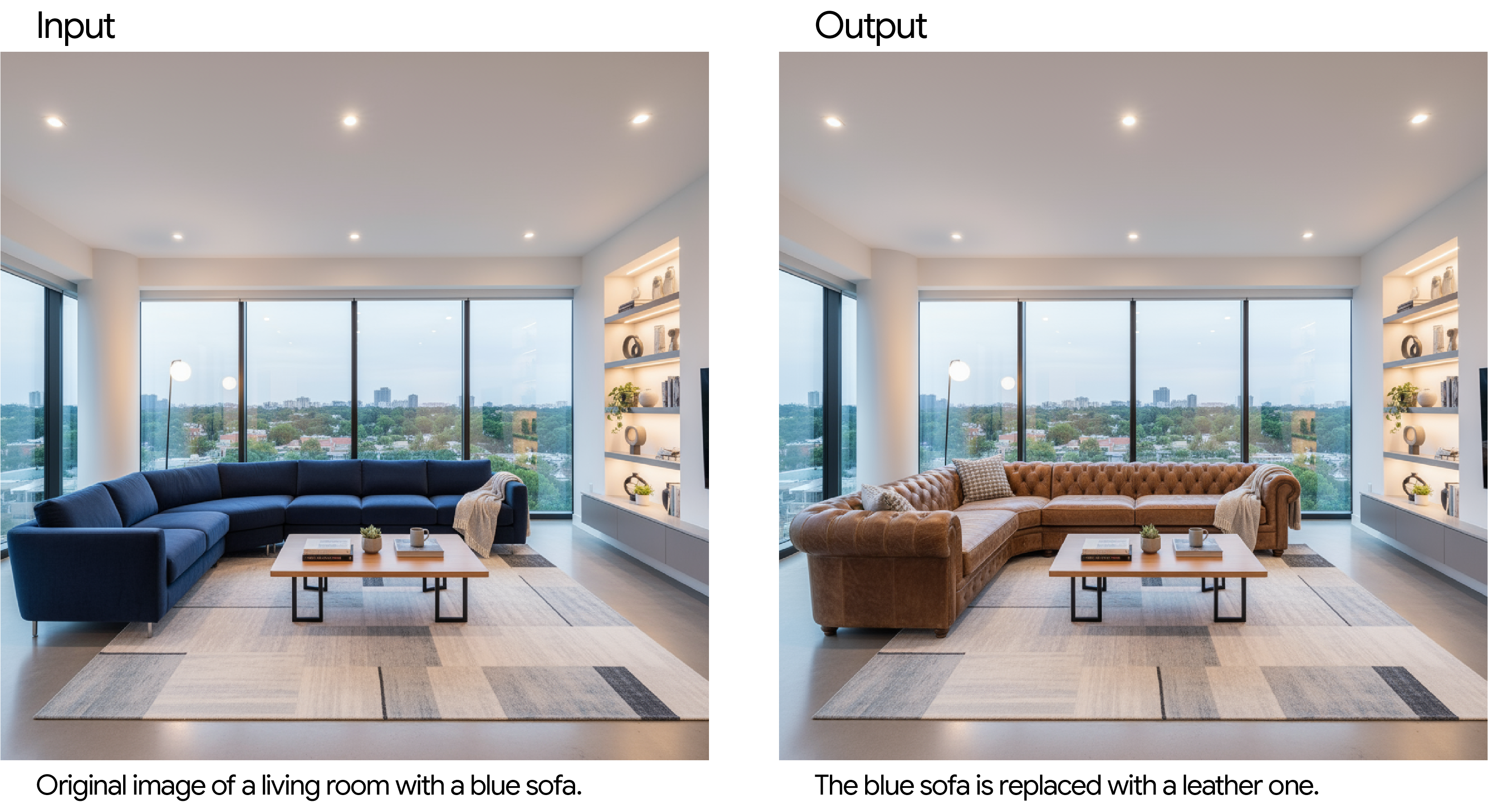
3. Stijltransfer
Geef een foto op en vraag het model om de inhoud ervan te recreëren in de specifieke stijl of kunststroming.
Sjabloon:
Transformeer de opgegeven foto van [onderwerp] in de artistieke stijl van [kunstenaar/kunststijl]. Behoud de originele compositie, maar render het met [beschrijving van stilistische elementen].
Voorbeeldprompt:
Transformeer de opgegeven foto van een moderne stadsstraat ‘s nachts in de artistieke stijl van Vincent van Gogh’s ‘Sterrennacht’. Behoud de originele compositie van gebouwen en auto’s, maar render alle elementen met wervelende, impasto penseelstreken en een dramatisch palet van diepe blauwen en heldere geeltinten.
Voorbeeld input & output:

4. Geavanceerde compositie: Meerdere afbeeldingen combineren
Geef meerdere afbeeldingen op als context om een geheel nieuwe, samengestelde scène te creëren. Dit is perfect voor product mockups of creatieve collages.
Sjabloon:
Maak een nieuwe afbeelding door de elementen uit de opgegeven afbeeldingen te combineren. Neem het [element uit afbeelding 1] en plaats het bij/op het [element uit afbeelding 2]. De uiteindelijke afbeelding moet een [beschrijving van de uiteindelijke scène] zijn.
Voorbeeldprompt:
Maak een professionele e-commerce modefoto. Neem de blauwe bloemenjurk van de eerste afbeelding en laat de vrouw van de tweede afbeelding deze dragen. Genereer een realistische, full-body opname van de vrouw die de jurk draagt, waarbij de belichting en schaduwen worden aangepast aan een buitenomgeving.
Voorbeeld input & output:

Beste werkwijzen
Tijdens het bouwen, hier zijn meer tips voor het werken met beeldgeneratie:
-
Wees hyper-specifiek: Hoe meer details u geeft, hoe meer controle u hebt. In plaats van “fantasy harnas”, beschrijf het: “sierlijk elfen pantser, geëtst met zilveren bladpatronen, met een hoge kraag en pauldrons gevormd als valkenvleugels.”
-
Herstel inconsistenties in karakters: Als u merkt dat de kenmerken van een personage beginnen te veranderen na vele iteratieve bewerkingen, kunt u een nieuw gesprek starten met een gedetailleerde beschrijving om de consistentie te behouden.
-
Geef context en intentie: Leg het doel van de afbeelding uit. Bijvoorbeeld, “Maak een logo voor een high-end, minimalistisch huidverzorgingsmerk” zal betere resultaten opleveren dan alleen “Maak een logo.”
-
Itereer en verfijn: Verwacht geen perfecte afbeelding bij de eerste poging. Gebruik het conversationele karakter van het model om kleine veranderingen aan te brengen. Volg op met prompts zoals: “Dat is geweldig, maar kun je de belichting iets warmer maken?” of “Houd alles hetzelfde, maar verander de expressie van het personage in iets serieuzers.”
-
Gebruik “semantische negatieve prompts”: In plaats van “geen auto’s” te zeggen, beschrijf de gewenste scène positief: “een lege, verlaten straat zonder tekenen van verkeer.”
-
Aspect ratios: Bij het bewerken behoudt Gemini 2.5 Flash Image over het algemeen de aspect ratio van de invoer afbeelding. Als dat niet het geval is, wees dan expliciet in uw prompt:
"Werk de invoer afbeelding bij... Wijzig de aspect ratio van de invoer niet."Als u meerdere afbeeldingen met verschillende aspect ratios uploadt, neemt het model de aspect ratio van de laatste opgegeven afbeelding aan. Als u een specifieke ratio nodig hebt voor een nieuwe afbeelding en prompting deze niet oplevert, is de beste werkwijze om een referentie afbeelding met de juiste afmetingen als onderdeel van uw prompt op te geven. -
Beheer de camera: Gebruik fotografische en cinematografische taal om de compositie te beheersen. Termen zoals
groothoekopname,macro-opname,laag perspectief,85mm portretlensenDutch anglegeven u precieze controle over de uiteindelijke afbeelding.
Beperkingen
Terwijl we onze modellen blijven ontwikkelen en verbeteren, geloven we in transparantie over gebieden voor verbetering.
Hoewel Gemini 2.5 Flash Image een krachtige en veelzijdige tool is, kan het bereiken van perfectie bij de eerste poging met zeer genuanceerde verzoeken enige iteratie vereisen. U kunt merken dat het genereren van complexe typografie of het behouden van absolute consistentie van karaktereigenschappen over meerdere afbeeldingen soms verfijning vereist via follow-up prompts.
We werken actief aan het verbeteren van deze gebieden en waarderen uw creativiteit terwijl we samen de volgende generatie beeldtools bouwen.
Wat is de volgende stap? Begin met creëren!
U beschikt nu over de basisvaardigheden om u te helpen ongelooflijke afbeeldingen te maken en te bewerken met Gemini 2.5 Flash. De beste manier om te verbeteren is door te oefenen. Hier zijn enkele bronnen om u op weg te helpen:
-
Verken Gemini in Google AI Studio: De gemakkelijkste manier om te beginnen met experimenteren met de technieken in deze handleiding is met onze webgebaseerde tool.
-
Lees de officiële documentatie: Voor ontwikkelaars die de beeldgeneratiemogelijkheden van Gemini 2.5 Flash in hun eigen applicaties willen integreren.
-
Bekijk de prijzen: Begrijp de kosten die gepaard gaan met het gebruik van Gemini 2.5 Flash Image generatie met de Gemini API voor uw projecten.
-
Probeer de Image Editing Applet: Test AI-aangedreven fotobewerking, pas creatieve filters toe of maak professionele aanpassingen met behulp van eenvoudige tekstprompts.